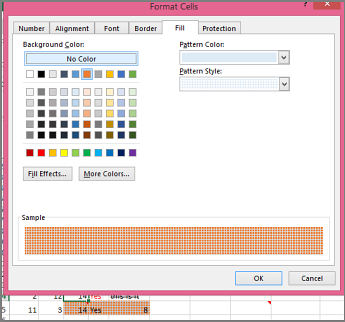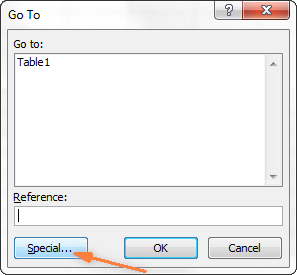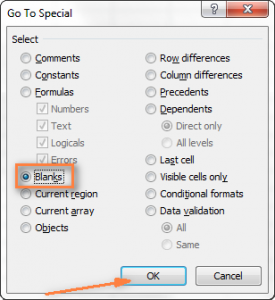مواد
- متحرڪ سيل پس منظر رنگ جي تبديلي
- سيل جو رنگ ساڳيو ڪيئن رکيو وڃي جيتوڻيڪ قيمت تبديل ٿي وڃي؟
- سڀني سيلز کي منتخب ڪريو جيڪي ھڪڙي خاص شرط تي مشتمل آھن
- منتخب ٿيل سيلز جي پس منظر کي "فارميٽ سيلز" ونڊو ذريعي تبديل ڪندي
- خاص سيلز لاءِ پس منظر جي رنگ کي ايڊٽ ڪرڻ (خالي يا غلطين سان جڏهن فارمولا لکجي)
- Excel مان وڌ کان وڌ فائدو ڪيئن حاصل ڪجي؟
هن آرٽيڪل ۾، توهان سکيا ويندا ٻه سادي طريقا سيلز جي پس منظر کي تبديل ڪرڻ لاء انهن جي مواد جي بنياد تي Excel جي جديد نسخن ۾. توهان اهو به سمجھندا ته ڪھڙا فارمولي استعمال ڪيا ويندا سيلز يا سيلز جي ڇانو کي تبديل ڪرڻ لاء، جتي فارمولا غلط لکيا ويا آھن، يا ڪٿي ڪا به ڄاڻ نه آھي.
هرڪو ڄاڻي ٿو ته هڪ سادي سيل جي پس منظر کي تبديل ڪرڻ هڪ سادي عمل آهي. "پس منظر جو رنگ" تي ڪلڪ ڪريو. پر ڇا جيڪڏھن توھان کي ضرورت آھي رنگ جي اصلاح جي ھڪڙي خاص سيل جي مواد جي بنياد تي؟ مان ڪيئن ڪري سگهان ٿو اهو خودڪار طريقي سان ٿيڻ؟ هيٺ ڏنل مفيد معلومات جو هڪ سلسلو آهي جيڪو توهان کي انهن سڀني ڪمن کي پورو ڪرڻ جو صحيح رستو ڳولڻ جي قابل بڻائيندو.
متحرڪ سيل پس منظر رنگ جي تبديلي
ڪم: توهان وٽ هڪ ٽيبل يا قدرن جو سيٽ آهي، ۽ توهان کي سيلز جي پس منظر جي رنگ کي تبديل ڪرڻ جي ضرورت آهي ان جي بنياد تي جيڪو نمبر داخل ڪيو ويو آهي. توهان کي پڻ يقيني بڻائڻ جي ضرورت آهي ته رنگ تبديل ٿيندڙ قدرن جو جواب ڏئي ٿو.
حل: هن ڪم لاءِ، ايڪسل جو ”مشروط فارميٽنگ“ فنڪشن رنگن سيلن کي مهيا ڪيو ويو آهي جن جي تعداد X کان وڌيڪ، Y کان گهٽ، يا X ۽ Y جي وچ ۾ آهي.
اچو ته چئو ته توهان وٽ مختلف رياستن ۾ مصنوعات جو هڪ سيٽ آهي انهن جي قيمتن سان، ۽ توهان کي ڄاڻڻ جي ضرورت آهي ته انهن مان ڪهڙي قيمت $3,7 کان وڌيڪ آهي. تنهن ڪري، اسان انهن شين کي نمايان ڪرڻ جو فيصلو ڪيو جيڪي هن قيمت کان مٿي آهن ڳاڙهي ۾. ۽ سيلز جيڪي هڪجهڙائي يا وڏي قدر آهن، اهو فيصلو ڪيو ويو ته سائي رنگ ۾ داغ.
نوٽ: اسڪرين شاٽ پروگرام جي 2010 ورزن ۾ ورتو ويو. پر اهو ڪنهن به شيء تي اثر انداز نٿو ڪري، ڇاڪاڻ ته عملن جو سلسلو ساڳيو آهي، قطع نظر ته ڪهڙو نسخو - جديد يا نه - ماڻهو استعمال ڪري ٿو.
تنهن ڪري هتي آهي جيڪو توهان کي ڪرڻو آهي (قدم قدم):
1. سيلز چونڊيو جنهن ۾ رنگ کي تبديل ڪرڻ گهرجي. مثال طور، حد $B$2:$H$10 (ڪالمن جا نالا ۽ پھريون ڪالم، جيڪو رياستي نالن جي فهرست ڏئي ٿو، نموني مان خارج ٿيل آھن).
2. تي ڪلڪ ڪريو "گهرو" گروپ ۾ "انداز". اتي هڪ شيء هوندي "مشروط فارميٽنگ". اتي توهان کي پڻ چونڊڻ جي ضرورت آهي ”نئون ضابطو“. Excel جي انگريزي ورزن ۾، قدمن جو سلسلو هن ريت آهي: "گهر"، "اسٽائل گروپ"، "مشروط فارميٽنگ> نئون اصول».
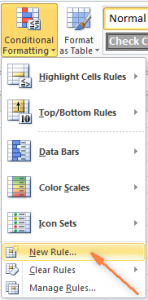
3. کليل ونڊو ۾، دٻي کي چيڪ ڪريو "صرف سيلز کي فارميٽ ڪريو جيڪي شامل آھن" ("فارميٽ صرف سيلز جيڪي مشتمل آهن" انگريزي ورزن ۾).
4. هن ونڊو جي تري ۾ لکت هيٺ "صرف سيلز کي فارميٽ ڪريو جيڪي ھيٺ ڏنل شرطن سان ملن ٿا" (صرف سيلن سان فارميٽ ڪريو) توھان مقرر ڪري سگھوٿا قاعدا جن جي ذريعي فارميٽنگ ڪئي ويندي. اسان سيلز ۾ مخصوص قدر لاءِ فارميٽ چونڊيو آهي، جيڪو 3.7 کان وڌيڪ هجڻ گهرجي، جيئن توهان اسڪرين شاٽ مان ڏسي سگهو ٿا:
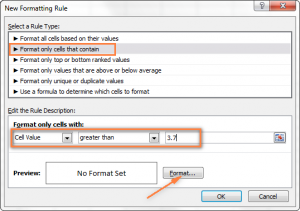
5. اڳيون، بٽڻ تي ڪلڪ ڪريو فارميٽ. کاٻي پاسي پس منظر جي رنگ جي چونڊ واري علائقي سان هڪ ونڊو ظاهر ٿيندي. پر ان کان اڳ، توھان کي ٽيب کولڻ جي ضرورت آھي ”ڀرو“ ("ڀرو"). انهي حالت ۾، اهو ڳاڙهو آهي. ان کان پوء، "OK" بٽڻ تي ڪلڪ ڪريو.
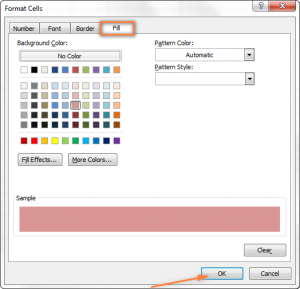
6. پوء توھان ونڊو ڏانھن موٽندا "نئون فارميٽنگ ضابطو", پر اڳ ۾ ئي هن ونڊو جي تري ۾ توهان ڏيک ڪري سگهو ٿا ته هي سيل ڪيئن نظر ايندو. جيڪڏهن سڀ ڪجهه ٺيڪ آهي، توهان کي "OK" بٽڻ تي ڪلڪ ڪرڻ جي ضرورت آهي.
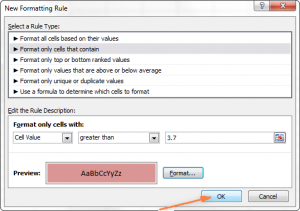
نتيجي طور، توھان ڪجھھ حاصل ڪندا آھيو:
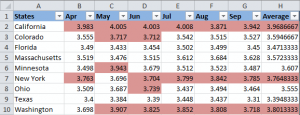
اڳيون، اسان کي ھڪڙي وڌيڪ شرط شامل ڪرڻ جي ضرورت آھي، اھو آھي، سيلز جي پس منظر کي تبديل ڪريو قدرن سان 3.45 کان گھٽ سائي تائين. ھن ڪم کي انجام ڏيڻ لاء، توھان کي ڪلڪ ڪرڻ گھرجي "نئون فارميٽنگ ضابطو" ۽ مٿي ڏنل قدمن کي ورجايو، صرف شرط جي طور تي سيٽ ڪرڻ جي ضرورت آهي "کان گھٽ، يا برابر" (انگريزي ورزن ۾ ”گهٽ يا برابر کان“، ۽ پوءِ قيمت لکو. آخر ۾، توهان کي "OK" بٽڻ تي ڪلڪ ڪرڻو پوندو.
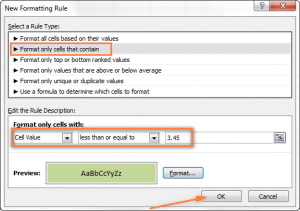
ھاڻي ٽيبل کي ھن طريقي سان فارميٽ ڪيو ويو آھي.
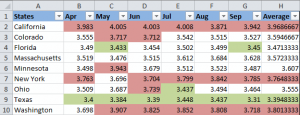
اهو مختلف رياستن ۾ ايندھن جي اعلي ۽ گھٽ قيمت ڏيکاري ٿو، ۽ توھان فوري طور تي اندازو لڳائي سگھو ٿا جتي صورتحال تمام پراميد آھي (ٽيڪساس ۾، يقينا).
تجويز: جيڪڏهن ضروري هجي ته، توهان ساڳيو فارميٽنگ جو طريقو استعمال ڪري سگهو ٿا، پس منظر کي نه، پر فونٽ کي ايڊٽ ڪريو. هن کي ڪرڻ لاء، فارميٽنگ ونڊو ۾ جيڪو پنجين اسٽيج ۾ ظاهر ٿيو، توهان کي ٽيب چونڊڻ جي ضرورت آهي "فونٽ" ۽ ونڊو ۾ ڏنل اشارو تي عمل ڪريو. هر شيء واضح طور تي واضح آهي، ۽ جيتوڻيڪ هڪ ابتدائي ان کي سمجهي سگهي ٿو.
نتيجي طور، توھان ھيٺ ڏنل ٽيبل حاصل ڪندا:
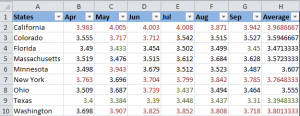
سيل جو رنگ ساڳيو ڪيئن رکيو وڃي جيتوڻيڪ قيمت تبديل ٿي وڃي؟
ڪم: توهان کي پس منظر کي رنگ ڏيڻ جي ضرورت آهي ته جيئن اهو ڪڏهن به تبديل نه ٿئي، جيتوڻيڪ مستقبل ۾ پس منظر تبديل ٿي وڃي.
حل: excel فنڪشن استعمال ڪندي مخصوص نمبر سان سڀئي سيل ڳوليو "سڀ ڳوليو" "سڀ ڳوليو" يا اضافو "خاص سيلز چونڊيو" ("Special Cells منتخب ڪريو")، ۽ پوءِ فنڪشن استعمال ڪندي سيل فارميٽ ۾ ترميم ڪريو "فارميٽ سيلز" ("فارميٽ سيلز").
هي انهن غير معمولي حالتن مان هڪ آهي، جيڪي ايڪسل مينوئل ۾ شامل نه آهن، ۽ انٽرنيٽ تي به، هن مسئلي جو حل تمام گهٽ ڳولي سگهجي ٿو. جيڪا حيرت جي ڳالهه ناهي، ڇو ته هي ڪم معياري ناهي. جيڪڏهن توهان پس منظر کي مستقل طور تي تبديل ڪرڻ چاهيو ٿا ته جيئن اهو ڪڏهن به تبديل نه ٿئي جيستائين اهو دستي طور تي پروگرام جي صارف طرفان ترتيب نه ڏنو وڃي، توهان کي مٿي ڏنل هدايتن تي عمل ڪرڻو پوندو.
سڀني سيلز کي منتخب ڪريو جيڪي ھڪڙي خاص شرط تي مشتمل آھن
اتي ڪيترائي ممڪن طريقا آھن، ان تي منحصر آھي ته ڪھڙي قسم جي خاص قيمت ملي ٿي.
جيڪڏهن توهان کي خاص پس منظر سان مخصوص قدر سان سيلز کي نامزد ڪرڻ جي ضرورت آهي، توهان کي ٽيب ڏانهن وڃڻ جي ضرورت آهي "گهرو" ۽ چونڊيو "ڳوليو ۽ چونڊيو" - "ڳولا".
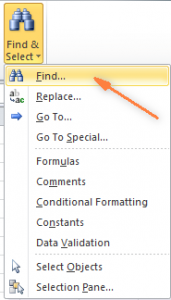
گهربل قدر داخل ڪريو ۽ ڪلڪ ڪريو ”سڀ ڳولهيو“.
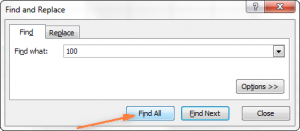
مدد: توھان بٽڻ تي ڪلڪ ڪري سگھو ٿا اختيارون ساڄي پاسي ڪجھ اضافي سيٽنگن جو فائدو وٺڻ لاءِ: ڪٿي ڳولجي، ڪيئن ڏسجي، ڇا اکر اکر جو احترام ڪجي ۽ ننڍو اکر، وغيره. توھان اضافي اکر پڻ لکي سگھو ٿا، جھڙوڪ ھڪ ستاري (*)، انھن قدرن تي مشتمل سڀ لائينون ڳولڻ لاءِ. جيڪڏهن توهان هڪ سوال جو نشان استعمال ڪريو ٿا، توهان ڳولي سگهو ٿا ڪو هڪ اکر.
اسان جي پوئين مثال ۾، جيڪڏهن اسان $3,7 ۽ $3,799 جي وچ ۾ سڀ ايندھن جي حوالن کي ڳولڻ چاهيون ٿا، اسان پنهنجي ڳولا جي سوال کي بهتر ڪري سگهون ٿا.
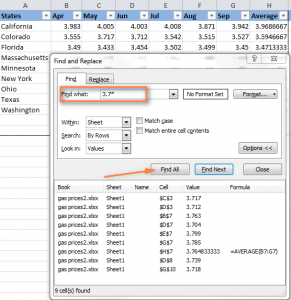
ھاڻي انھن مان ڪنھن ھڪڙي کي منتخب ڪريو جيڪي پروگرام کي مليا آھن ڊائلاگ باڪس جي ھيٺان ۽ انھن مان ھڪڙي تي ڪلڪ ڪريو. ان کان پوء، سڀني نتيجن کي چونڊڻ لاء اهم ميلاپ "Ctrl-A" کي دٻايو. اڳيون، "بند" بٽڻ تي ڪلڪ ڪريو.
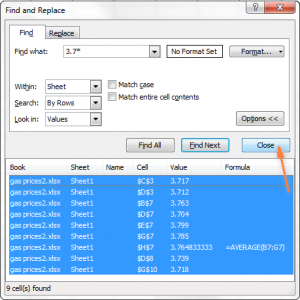
ھتي آھي سڀ سيلز کي مخصوص قدرن سان ڪيئن چونڊيو سڀ خصوصيت استعمال ڪندي. اسان جي مثال ۾، اسان کي $ 3,7 کان مٿي سڀني ايندھن جي قيمتن کي ڳولڻ جي ضرورت آهي، ۽ بدقسمتي سان ايڪسل توهان کي اهو ڪرڻ جي اجازت نه ڏيندو آهي ڳولڻ ۽ مٽائڻ واري فنڪشن کي استعمال ڪندي.
”مکي جو بيرل“ هتي روشنيءَ ۾ اچي ٿو ڇاڪاڻ ته اتي هڪ ٻيو اوزار آهي جيڪو اهڙن پيچيده ڪمن ۾ مدد ڪندو. ان کي سڏيو ويندو آهي خاص سيل چونڊيو. هي اضافو (جنهن کي الڳ الڳ ايڪسل تي نصب ڪرڻ جي ضرورت آهي) مدد ڪندي:
- ھڪڙي خاص حد ۾ سڀ قدر ڳوليو، مثال طور -1 ۽ 45 جي وچ ۾،
- ڪالمن ۾ وڌ ۾ وڌ يا گهٽ ۾ گهٽ قيمت حاصل ڪريو،
- هڪ تار يا رينج ڳوليو،
- پس منظر جي رنگ سان سيلز ڳولھيو ۽ وڌيڪ.
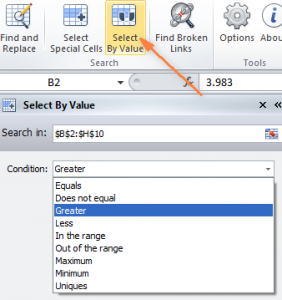
اضافو انسٽال ڪرڻ کان پوء، صرف بٽڻ تي ڪلڪ ڪريو "قدر سان چونڊيو" ("قدر طرفان چونڊيو") ۽ پوءِ ايڊون ونڊو ۾ ڳولا جي سوال کي بهتر ڪريو. اسان جي مثال ۾، اسان 3,7 کان وڌيڪ نمبر ڳولي رهيا آهيون. دٻايو "چونڊيو" ("چونڊيو")، ۽ هڪ سيڪنڊ ۾ توهان هن طرح نتيجو حاصل ڪندا:
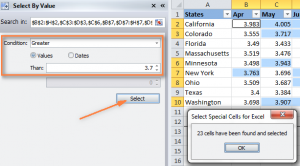
جيڪڏهن توهان اضافو ۾ دلچسپي رکو ٿا، توهان ڊائون لوڊ ڪري سگهو ٿا آزمائشي ورزن تي ڪڙي.
منتخب ٿيل سيلز جي پس منظر کي "فارميٽ سيلز" ونڊو ذريعي تبديل ڪندي
ھاڻي، مٿي بيان ڪيل طريقن مان ھڪڙو استعمال ڪندي ھڪڙي خاص قدر سان سڀني سيلن کي چونڊيو ويو آھي، اھو انھن لاء پس منظر رنگ بيان ڪرڻ رھي ٿو.
هن کي ڪرڻ لاء، توهان کي هڪ ونڊو کولڻ جي ضرورت آهي "سيل فارميٽ"Ctrl + 1 کي دٻائڻ سان (توهان چونڊيل سيلز تي ساڄي ڪلڪ ڪري سگهو ٿا ۽ "سيل فارميٽنگ" آئٽم تي کاٻي-ڪلڪ ڪري سگهو ٿا) ۽ فارميٽنگ کي ترتيب ڏيو جيڪا توهان کي گهربل هجي.
اسان هڪ نارنگي ڇانو چونڊيندا سين، پر توهان ڪنهن ٻئي کي چونڊي سگهو ٿا.
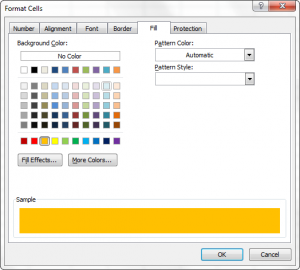
جيڪڏھن توھان کي ضرورت آھي پس منظر جي رنگ کي تبديل ڪرڻ کان سواءِ ٻين ظاھر جي ماپن کي تبديل ڪرڻ جي، توھان صرف ڪلڪ ڪري سگھوٿا "رنگ ڀريو" ۽ اھو رنگ چونڊيو جيڪو توھان کي پورو ڪري.
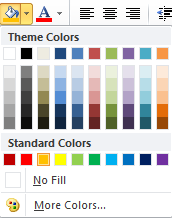
نتيجو هن طرح هڪ ٽيبل آهي:
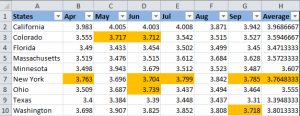
پوئين ٽيڪنڪ جي برعڪس، هتي سيل جو رنگ تبديل نه ٿيندو جيتوڻيڪ قيمت کي تبديل ڪيو وڃي. اهو استعمال ڪري سگهجي ٿو، مثال طور، هڪ خاص قيمت گروپ ۾ سامان جي متحرڪ کي ٽريڪ ڪرڻ لاء. انهن جو قدر بدلجي ويو، پر رنگ ساڳيو رهيو.
خاص سيلز لاءِ پس منظر جي رنگ کي ايڊٽ ڪرڻ (خالي يا غلطين سان جڏهن فارمولا لکجي)
پوئين مثال وانگر، استعمال ڪندڙ کي خاص سيلز جي پس منظر جي رنگ کي ٻن طريقن سان تبديل ڪرڻ جي صلاحيت آهي. جامد ۽ متحرڪ آپشن آهن.
پس منظر ۾ ترميم ڪرڻ لاءِ فارمولا لاڳو ڪرڻ
هتي سيل جو رنگ ان جي قيمت جي بنياد تي خودڪار طريقي سان تبديل ڪيو ويندو. اهو طريقو صارفين کي تمام گهڻو مدد ڪري ٿو ۽ 99٪ حالتن ۾ گهربل آهي.
مثال طور، توھان استعمال ڪري سگھوٿا پوئين جدول، پر ھاڻي ڪجھ سيلز خالي ھوندا. اسان کي اهو طئي ڪرڻ جي ضرورت آهي ته ڪهڙن کي پڙهڻ تي مشتمل نه آهي ۽ پس منظر جي رنگ کي تبديل ڪريو.
1. ٽيب تي "گهرو" توهان کي ڪلڪ ڪرڻ جي ضرورت آهي "مشروط فارميٽنگ" -> ”نئون ضابطو“ (جيئن پهرين سيڪشن جي قدم 2 ۾ ”متحرڪ پس منظر جو رنگ تبديل ڪريو“.
2. اڳيون، توھان کي شيون چونڊڻ جي ضرورت آھي "تعين ڪرڻ لاء هڪ فارمولا استعمال ڪريو ...".
3. فارمولا داخل ڪريو = خالي () (نسخ ۾ ISBLANK)، جيڪڏھن توھان چاھيو ٿا ترميم ڪريو ھڪڙي خالي سيل جي پس منظر کي، يا = غلطي () (نسخ ۾ ISERROR)، جيڪڏهن توهان کي هڪ سيل ڳولڻ جي ضرورت آهي جتي هڪ غلط لکيل فارمولا آهي. جيئن ته هن حالت ۾ اسان کي خالي خاني کي تبديل ڪرڻ جي ضرورت آهي، اسان فارمولا داخل ڪندا آهيون = خالي ()، ۽ پوءِ ڪرسر کي قوس جي وچ ۾ رکو ۽ بٽڻ تي ڪلڪ ڪريو فارمولا ان پٽ فيلڊ جي اڳيان. انهن ورهاڱي کان پوء، سيلز جي هڪ حد کي دستي طور تي چونڊيو وڃي. اضافي طور تي، توهان پنهنجي حد جي وضاحت ڪري سگهو ٿا، مثال طور، = خالي (B2:H12).
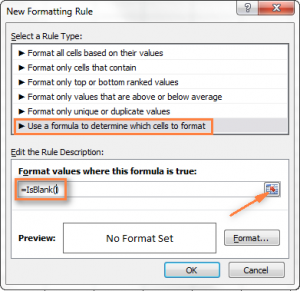
4. "فارميٽ" بٽڻ تي ڪلڪ ڪريو ۽ مناسب پس منظر رنگ چونڊيو ۽ سڀ ڪجھ ڪريو جيئن "ڊائنامڪ سيل پس منظر رنگ تبديل" سيڪشن جي پيراگراف 5 ۾ بيان ڪيو ويو آھي، ۽ پوء "OK" تي ڪلڪ ڪريو. اتي توهان اهو پڻ ڏسي سگهو ٿا ته سيل جو رنگ ڪهڙو هوندو. ونڊو ڪجهه هن طرح نظر ايندي.
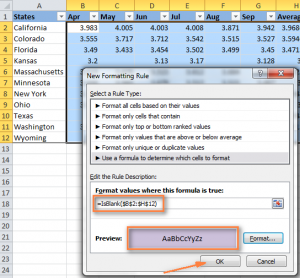
5. جيڪڏهن توهان سيل جي پس منظر کي پسند ڪريو ٿا، توهان کي "OK" بٽڻ تي ڪلڪ ڪرڻ گهرجي، ۽ تبديلين کي فوري طور تي ٽيبل تي ڪيو ويندو.
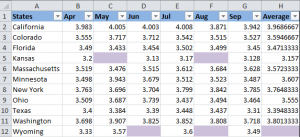
خاص سيلز جي پس منظر جي رنگ جي جامد تبديلي
هن صورتحال ۾، هڪ دفعو تفويض ڪيو ويو، پس منظر جو رنگ جاري رهندو، انهي طريقي سان، سيل ڪيئن بدلجي ٿو.
جيڪڏھن توھان کي مستقل طور تي خاص سيلز (خالي يا نقصن تي مشتمل) تبديل ڪرڻ جي ضرورت آھي، ھيٺين هدايتن تي عمل ڪريو:
- پنھنجي دستاويز يا گھڻن سيلن کي چونڊيو ۽ F5 کي دٻايو گو ونڊو کولڻ لاءِ، ۽ پوءِ بٽڻ دٻايو "نمايان".

- ڊائلاگ باڪس ۾ جيڪو کلي ٿو، "خالي سيلز" يا "خالي سيلز" بٽڻ کي منتخب ڪريو (پروگرام جي ورزن تي منحصر ڪري ٿو - يا انگريزي) خالي سيلز کي چونڊڻ لاء.

- جيڪڏهن توهان کي سيلز کي نمايان ڪرڻ جي ضرورت آهي جيڪي فارمولين سان گڏ آهن، توهان کي شيون چونڊڻ گهرجي "فارمولا" ۽ "Errors" لفظ جي اڳيان ھڪڙو چيڪ بڪس ڇڏي ڏيو. مٿي ڏنل اسڪرين شاٽ مان هيٺ ڏنل، سيلز کي ڪنهن به پيٽرولر جي مطابق چونڊيو وڃي ٿو، ۽ هر بيان ڪيل سيٽنگون موجود آهن جيڪڏهن ضروري هجي.
- آخرڪار، توهان کي منتخب ٿيل سيلز جي پس منظر جو رنگ تبديل ڪرڻ يا انهن کي ڪنهن ٻئي طريقي سان ترتيب ڏيڻ جي ضرورت آهي. هن کي ڪرڻ لاء، مٿي بيان ڪيل طريقو استعمال ڪريو.
بس ياد رکو ته فارميٽنگ تبديليون هن طريقي سان جاري رهنديون جيتوڻيڪ توهان خال ڀريو يا خاص سيل جي قسم کي تبديل ڪريو. يقينا، اهو ممڪن ناهي ته ڪو ماڻهو هن طريقي کي استعمال ڪرڻ چاهيندو، پر عملي طور تي ڪجهه به ٿي سگهي ٿو.
Excel مان وڌ کان وڌ فائدو ڪيئن حاصل ڪجي؟
جيئن ته Microsoft Excel جي ڳري استعمال ڪندڙ، توهان کي ڄاڻڻ گهرجي ته ان ۾ ڪيتريون ئي خاصيتون شامل آهن. انهن مان ڪجهه اسان ڄاڻون ٿا ۽ پيار ڪندا آهيون، جڏهن ته ٻيا اوسط صارف لاء پراسرار رهندا آهن، ۽ بلاگرز جو هڪ وڏو تعداد انهن تي گهٽ ۾ گهٽ روشني وجهڻ جي ڪوشش ڪري رهيا آهن. پر عام ڪم آھن جيڪي اسان مان ھر ھڪ کي انجام ڏيڻا پوندا، ۽ Excel ڪجھ خاصيتون يا اوزار متعارف نه ڪندو آھي ڪجھ پيچيده عملن کي خودڪار ڪرڻ لاءِ.
۽ هن مسئلي جو حل آهي add-ons (addons). انهن مان ڪجهه مفت ۾ ورهايل آهن، ٻيا - پئسا لاء. اهڙا ڪيترائي اوزار آھن جيڪي مختلف ڪم ڪري سگھن ٿا. مثال طور، ٻن فائلن ۾ نقل ڳوليو بغير ڪنهن ڪرپٽيڪ فارمولن يا ميڪرو جي.
جيڪڏهن توهان انهن اوزارن کي گڏ ڪيو ايڪسل جي بنيادي ڪارڪردگي سان، توهان تمام بهترين نتيجا حاصل ڪري سگهو ٿا. مثال طور، توهان اهو ڳولي سگهو ٿا ته ڪهڙي ايندھن جي قيمتن ۾ تبديلي آئي آهي، ۽ پوء فائل ۾ نقل ڳوليو گذريل سال لاء.
اسان ڏسون ٿا ته مشروط فارميٽنگ هڪ آسان اوزار آهي جيڪو توهان کي اجازت ڏئي ٿو ٽيبل تي ڪم کي خودڪار ڪرڻ جي بغير ڪنهن خاص صلاحيتن جي. توھان ھاڻي ڄاڻو ٿا ته سيلز کي ڪيئن ڀرجي ڪيترن ئي طريقن سان، انھن جي مواد جي بنياد تي. هاڻي اهو صرف ان کي عملي طور تي رکڻ لاء رهي ٿو. سدا خوشقسمت رهو!